
驱动程序是构成系统和硬件之间链接的重要软件。 因此,如果您的驱动程序有问题,您的硬件可能会停止工作。 这也适用于相机驱动程序。
但是,更新驱动程序可以帮助解决由有问题的驱动程序引起的问题。 它还有很多好处,因为它可以帮助您的计算机更顺畅地与硬件通信。
Table of Contents
如何在 Windows 上更新相机驱动程序?
主要有两种方法可用于更新 Windows 计算机上的(相机)驱动程序。 您可以手动执行该过程,也可以让 Windows 为您完成。 但是,还有其他方法,例如使用第三方应用程序。
所以,让我们开始吧。 的可能方法 以下是更新相机驱动程序 。
从设备管理器更新相机驱动程序
更新相机驱动程序的最简单方法是使用设备管理器。 它允许您更改驱动程序设置,包括更新它们。
以下是执行此方法的方法:
- 按 Windows + R 热键访问运行对话框。
- 进入 devmgmt.msc
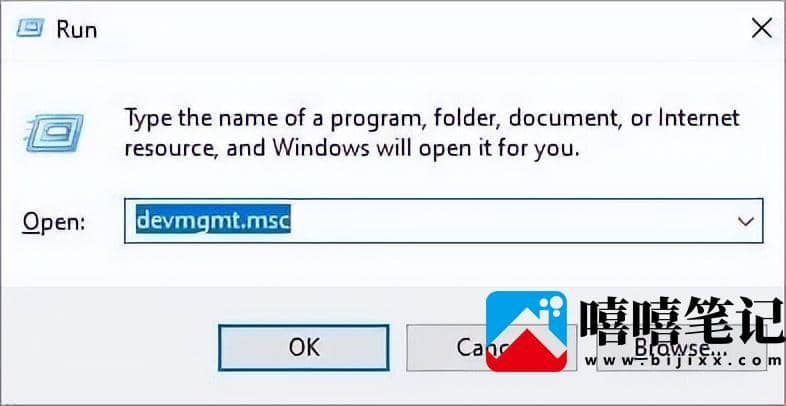
- 双击 相机 标题并右键单击您的相机驱动程序。 (对于网络摄像头驱动程序,它应该在 成像设备 标题下)
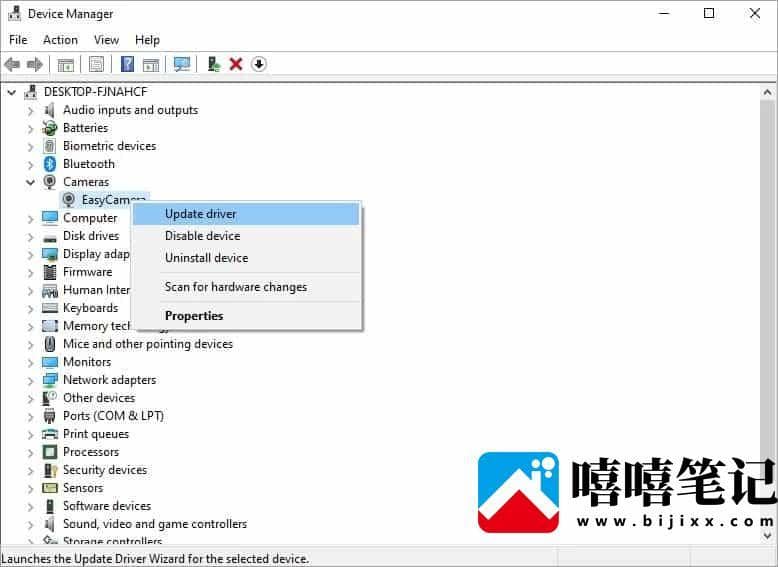
- 选择 更新驱动程序 和 自动搜索驱动程序 。
手动更新相机驱动程序
更新相机驱动程序的另一种方法是手动下载和安装更新。
请按照以下步骤手动更新您的驱动程序:
- 按 Windows + R 键启动运行实用程序。
- 进入 devmgmt.msc
- 展开 相机下拉菜单 并右键单击您的相机驱动程序。
- 单击 属性 。
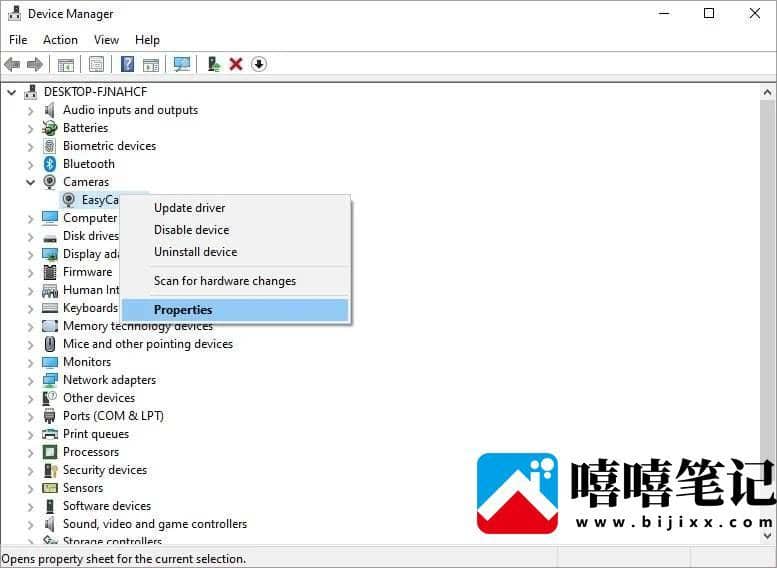
- 选择 详细信息 选项卡。
- 选择 硬件 ID 下的菜单中 从属性 。
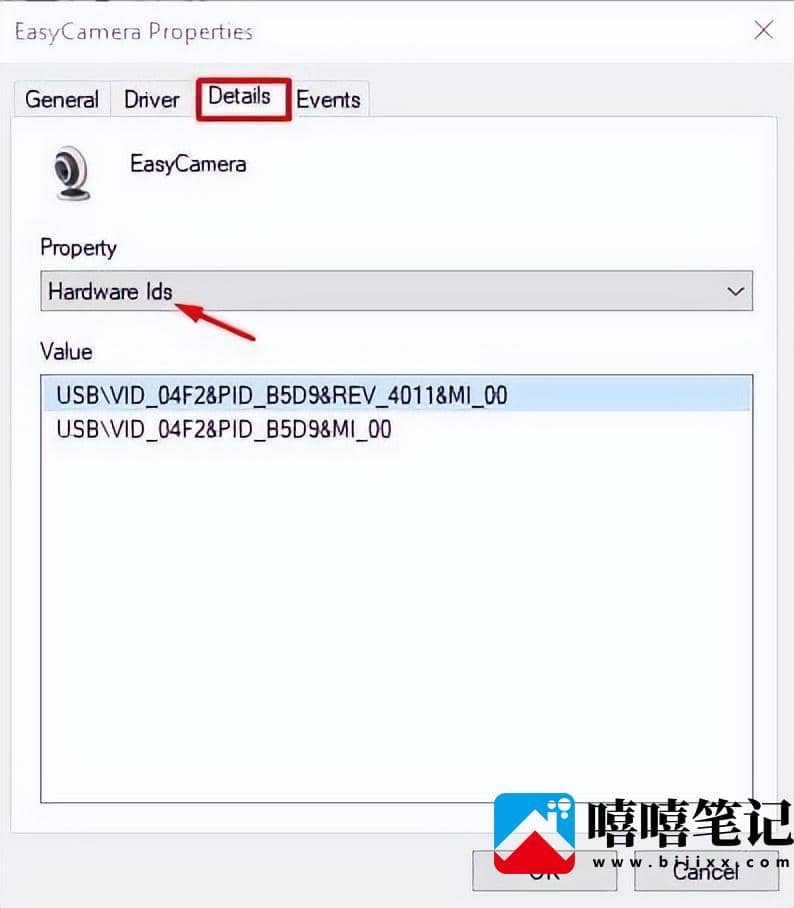
- 右键单击第一行文本并选择 Copy 。
- 在您选择的浏览器中搜索信息。
- 转到硬件的官方网站或受信任的网站并下载该驱动程序的最新版本。
- 对于带有安装文件的驱动程序更新( .exe),您可以简单地运行它们来更新您的驱动程序。 但是,如果它是一个 .inf文件,您需要执行一些额外的步骤。
- 再次打开 设备管理器 ,然后右键单击您的相机驱动程序。
- 单击 更新驱动程序 选项并 浏览我的计算机以查找驱动程序。
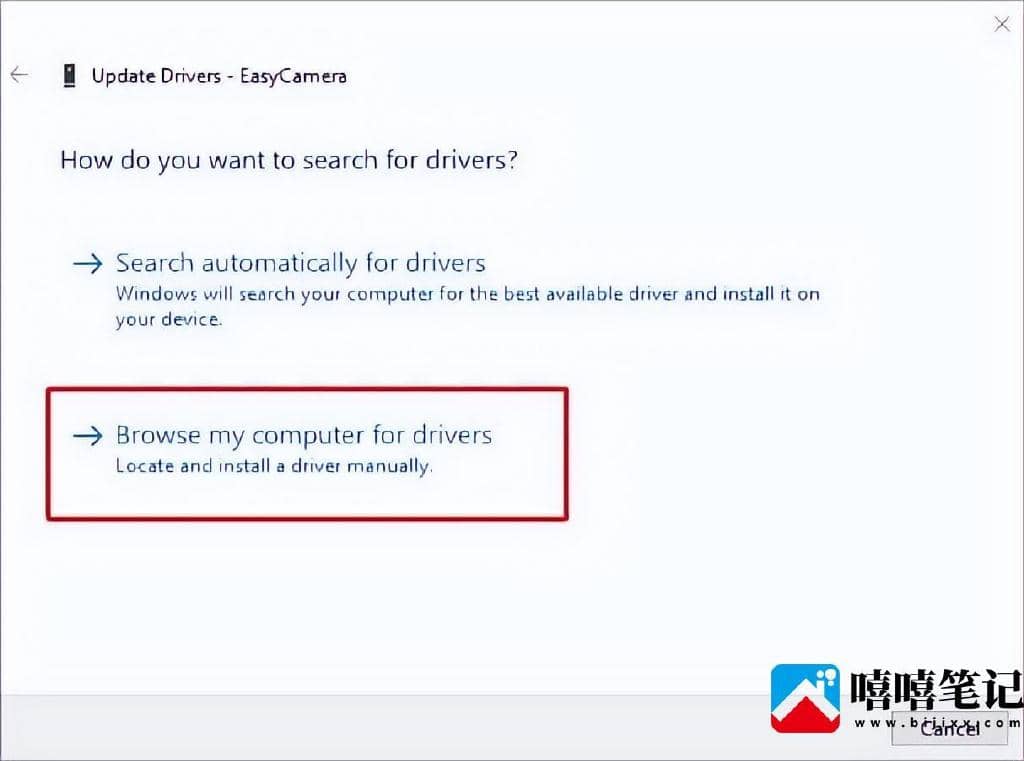
- 点击 浏览 。
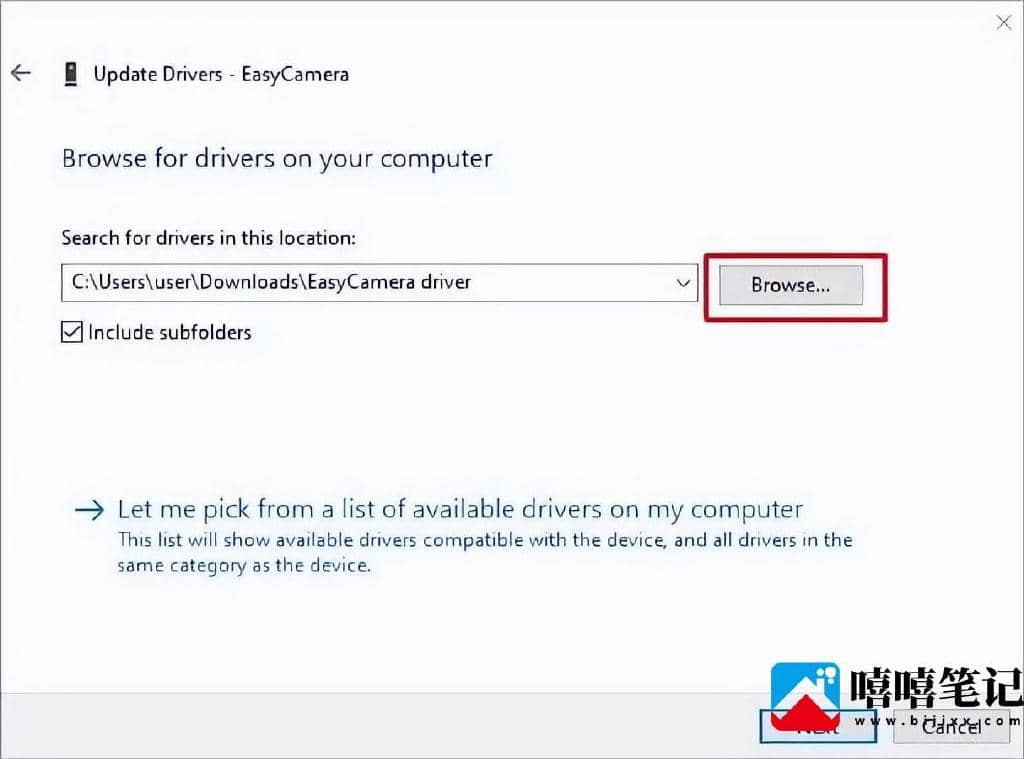
- 导航到下载驱动程序更新的位置并选择它。
- 点击 确定 。
- 您的驱动程序应该开始更新。
从 Windows 更新
Windows 更新还为其大多数集成硬件提供驱动程序更新,包括相机驱动程序。 但是,由于 Microsoft 仅为其自己的硬件提供驱动程序更新,因此您将无法使用此方法更新外部网络摄像头驱动程序。
下面介绍如何 从 Windows 更新中进行更新 。
- 访问 开始菜单 并 启动 设置。
- 导航到 更新和安全 > Windows 更新 。
- 单击 检查更新 和 查看所有可选更新 。
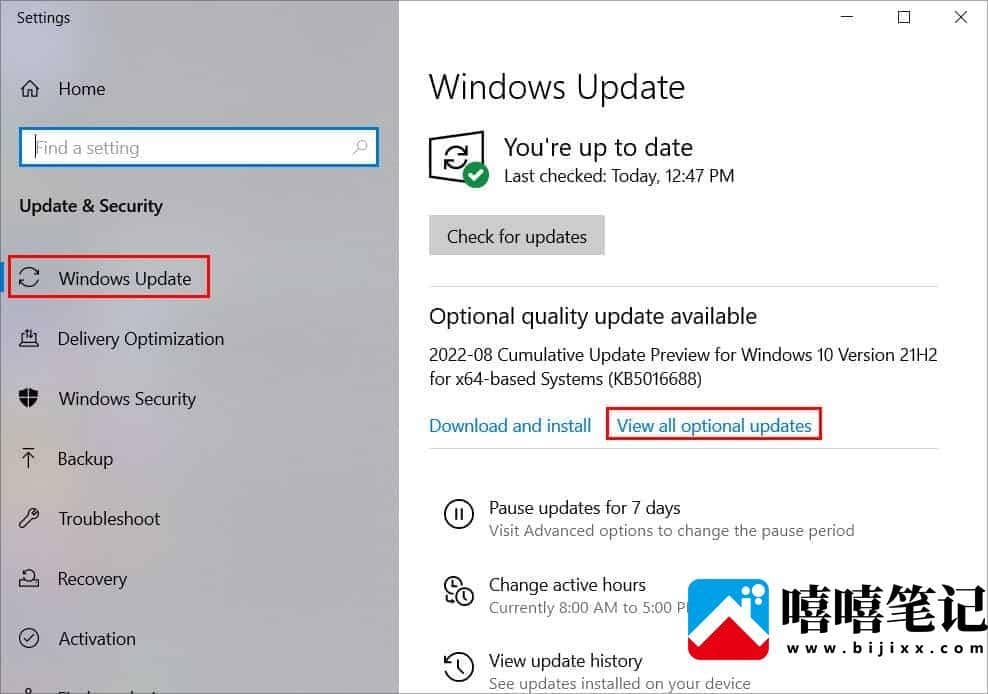
- 展开 驱动程序更新 菜单。
- 检查相机驱动程序更新。 (如果有的话)
- 单击 下载并安装。
使用第三方应用程序
最后,您可以使用第三方应用程序自动更新您的相机驱动程序。 他们通常会在发现可用更新后立即更新您的驱动程序,其中还包括相机驱动程序。
其中一些应用程序是 Driver Talent 和 Driver Booster,或者您可以使用您喜欢的任何其他应用程序。
如何回滚驱动程序更新?
驱动程序更新可以帮助解决多种类型的问题。 但是,如果驱动程序更新安装不正确或损坏,您可能会再次在驱动程序中看到问题。 这几乎适用于所有驱动程序。
因此,要解决此问题,您可能需要 回滚驱动程序更新 。 这是如何做到的:
- 打开 设备管理器。 使用上述方法
- 找到更新的 相机驱动程序 并右键单击它。
- 选择 属性 。
- 在驱动程序选项卡中,单击 回滚驱动程序 。
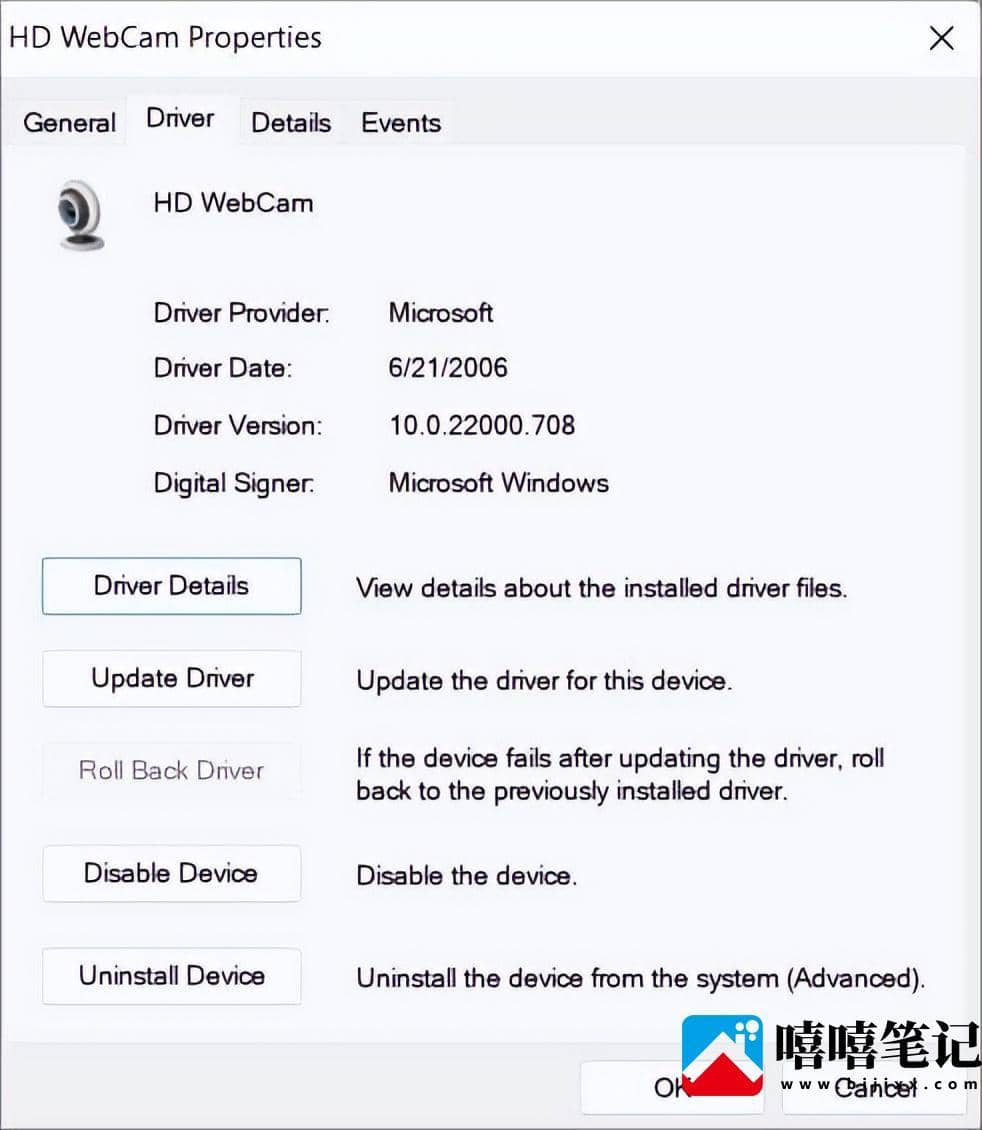
- 选择任何 原因 并单击 是 。
相关问题
如果我的相机驱动程序丢失怎么办?
司机可能因各种原因失踪。 您甚至可以删除驱动程序并忘记它。 要重新获取驱动程序,只需右键单击设备管理器上的空白区域,然后按扫描以进行硬件更改。
但是,如果相机硬件断开连接,扫描硬件更改仍然可能不会显示任何驱动程序。 在这种情况下,您可能需要转到查看并启用显示隐藏的设备。 但是,要使相机正常工作,您需要将硬件重新连接到您的电脑。 使用集成摄像头,您的电线可能会松动或断裂,从而导致断开连接。







